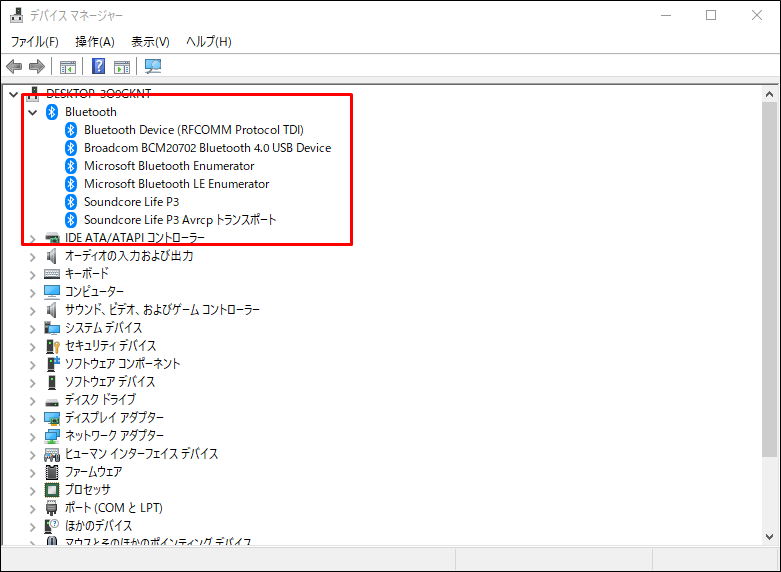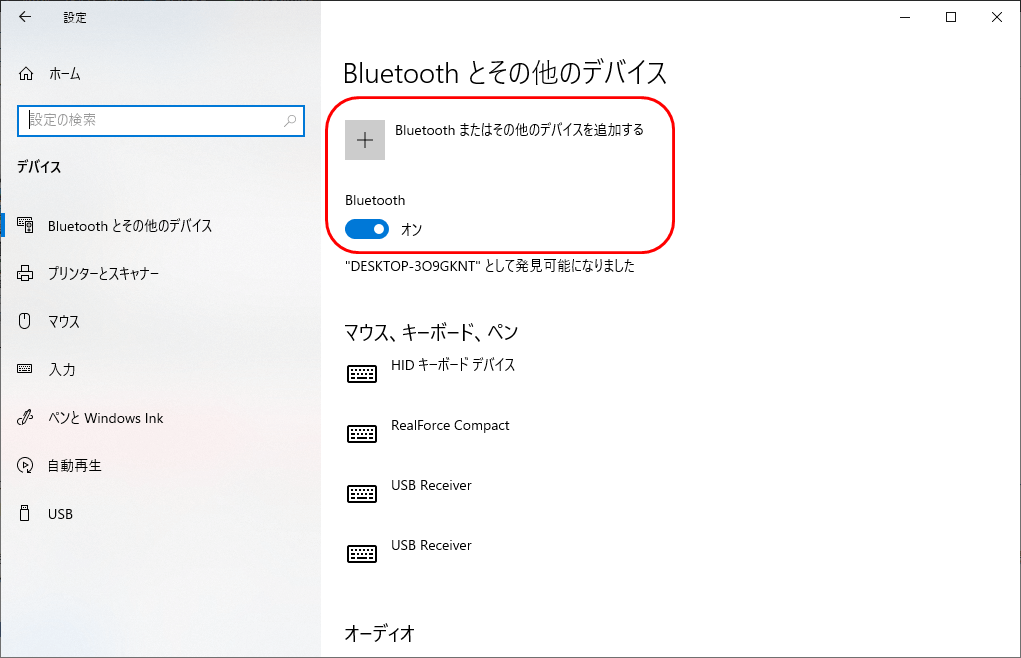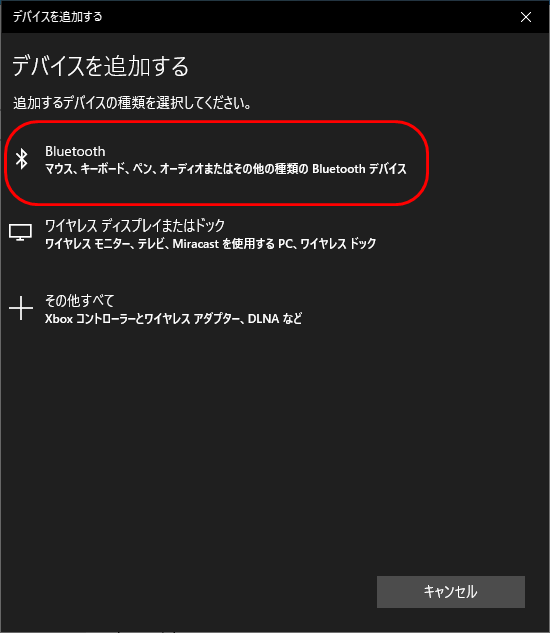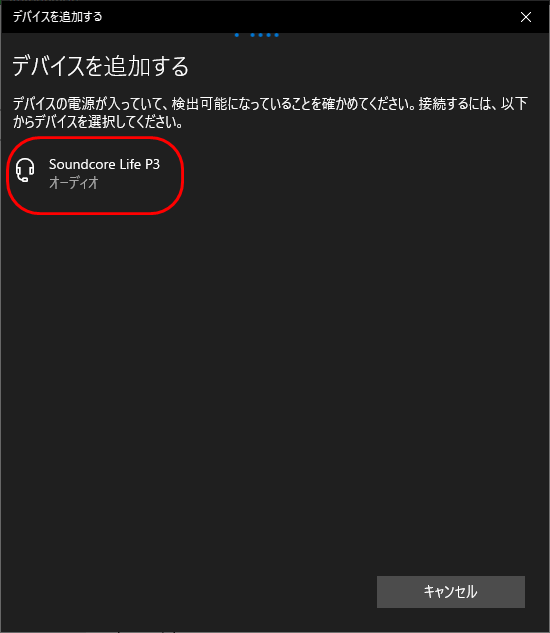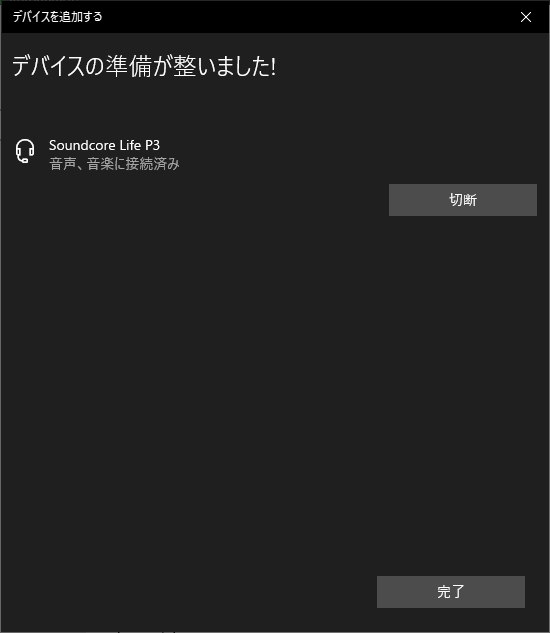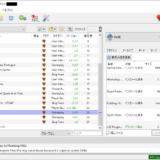PCでもスマホと同じようにBluetoothイヤホンを使う方法をまとめます。一応Windows 10の使用を前提としますが、正直OSはあんまり関係ありません。
一般に、スマホは最初からBluetoothに対応しており、AirPodsなどのワイヤレスイヤホンをそのまま使えます。一方、デスクトップPCは基本的にBluetooth接続の機能を持たないことがほとんで、スマホのような使い方が出来ません。
そこで、『Bluetoothレシーバー』と呼ばれるデバイスを使うと、デスクトップPCでもBluetoothイヤホンが使えるようになります。
Bluetoothレシーバー(アダプタ)は、Bluetoothの機能を持たないPCにその機能を付与するものです。ふつうにワイヤレスイヤホンを使いたい場合は、USBタイプの小さな製品を使うのがいいと思います。安いものだと1,000円程度から購入できます。
僕が使っているのはかなり前に買ったIO-DATAの「USB-BT40LE」という製品(現在は廃盤)です。
これから購入を検討している方は、自分が使う予定のOSに対応する新しいモデルを探してみてください。
検証環境:自作PC Windows 10 Pro (Ver 22H2)
PCでBluetooth機能を有効にする
USBレシーバーをPCに取り付けます。空いているUSB端子に挿すだけです。
購入した製品のマニュアルにドライバーが紹介されていれば、それをインストールします。ただ僕が理解する限りだと、大体の場合はレシーバーを挿すだけで使えるようになるのではと思います。
デバイスマネージャー上でBluetoothの項目が出てくれば有効になっているはずです。
一方で、自作したPCや、既製品を自分でクリーンインストールした場合は、レシーバーを挿しただけでは使えない可能性があります。
デバイスマネージャー上でレシーバーが「BCM20702A0」という項目で表示され、ドライバーが見つからないというケースを個人的に経験しました。自分でOSをクリーンインストールする場合、必要なドライバーが自動でインストールされないことがあるようです。
この場合、Windows Updateのオプションから必要なプログラムをインストールすると解決することがあります。僕の場合自作PCだったためかこの問題が起きてだいぶ困ったので、記事にまとめました↓
【関連】BCM20702A0のドライバーが見つからない場合の解決法(Windows10)(備忘録)
Bluetoothイヤホンとペアリングする
PC上でBluetoothの機能が有効になったら、使いたいワイヤレスイヤホンとPCのペアリング(接続の登録)を行います。
Windows上で「設定」→「デバイス」と進み、「Bluetooth またはその他のデバイスを追加する」をクリック。
「Bluetooth」をクリックすると、PC側でペアリングの待機状態になります。
次に、ワイヤレスイヤホン側もペアリング待機状態にします。イヤホン側のやり方は製品によって異なりますが、大体はペアリング用のボタンを長押しみたいな仕様になっていると思います。
例えば、僕が使っている『Anker Soundcore Lite P3』という製品では、イヤホンを入れたままケース内にあるボタンを数秒長押しするとペアリングモードに入ります。以前使っていたAirPodsもほぼ同じような仕様でした。
PCの待機画面にワイヤレスイヤホンが出てくるのでこれをクリック。
接続できれば成功です。
今後は、ワイヤレスイヤホンをケースから出すと自動的に他のデバイスではなくイヤホン出力に切り替わると思います。
(環境によってはならないかも)
注意点として、ペアリング直後は音量の設定が最大になっていて、思った以上に大きな音が出る可能性があります。耳に悪いので、音を出す前に音量設定を一度チェックしてみてください。
このようにレシーバーを準備してセットアップすることで、本来Bluetooth機能を持たないPCでもワイヤレスイヤホンが使えるようになります。
レシーバーは安いものだと1,000円程度でも買えるため、既にイヤホンをもっている場合はPCのワイヤレス環境を整えるのにそこまでコストはかかりません。有線イヤホンやヘッドホンのケーブルが邪魔に感じている場合、Bluetoothレシーバーを導入する価値は大いにあると思います。
この手のレシーバーはふつうに使う分には正直どれもそんなに変わらないと思います。現時点で新しい製品から良さそうなものを選ぶのがいいでしょう。